表单输入只读设置方法详解
时间:2025-09-02 23:39:03 224浏览 收藏
珍惜时间,勤奋学习!今天给大家带来《HTML设置表单输入只读的方法是使用`readonly`属性,该属性用于防止用户修改输入内容,但允许表单提交时传递该值。》,正文内容主要涉及到等等,如果你正在学习文章,或者是对文章有疑问,欢迎大家关注我!后面我会持续更新相关内容的,希望都能帮到正在学习的大家!
答案:HTML表单输入框通过添加readonly属性实现只读,用户不可编辑但可选中复制,且值会提交至服务器;与disabled不同,readonly仍可聚焦,disabled则完全禁用且不提交值;JavaScript可通过设置元素的readOnly属性或使用setAttribute/removeAttribute方法动态控制只读状态。
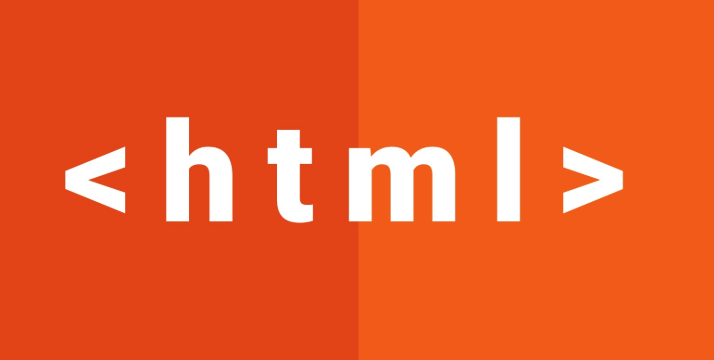
HTML表单输入框设置只读,主要通过在对应的input或textarea标签上添加readonly属性来实现。这个属性的作用是让用户无法编辑输入框中的内容,但它的值依然会被提交到服务器,并且用户仍然可以选中、复制其中的文本。这在很多场景下都非常有用,比如展示一些预设的、用户不应该修改的数据。
解决方案
要让一个表单输入框变成只读,你只需要在HTML的input或textarea标签中简单地加上readonly这个布尔属性。不需要给它赋值,只要存在就行。
例如,一个只读的文本输入框会是这样的:
<input type="text" value="这是一个只读的文本" readonly>
如果你想让一个多行文本区域只读:
<textarea readonly> 这段文字是只读的,用户不能修改。 </textarea>
当浏览器渲染这些元素时,它们看起来会像普通的输入框,但你尝试点击或输入时,会发现内容无法被改变。这一点很重要,它和disabled属性有本质的区别,后面我们会详细聊聊。对我个人而言,刚开始接触前端时,这俩属性的区分着实让我困惑了一阵子,总觉得它们是不是一个东西。但实际上,它们的应用场景和行为逻辑完全不同。
readonly 和 disabled 有什么区别?
这是个老生常谈但又极其关键的问题。很多人,包括我自己在初学时,都容易把readonly和disabled混淆。简单来说,readonly是“不可编辑”,而disabled是“禁用”。
具体来看:
用户交互:
readonly:用户不能修改输入框的值,但可以聚焦(点击进入输入状态)、可以选中其中的文本、可以复制文本。它仍然是表单的一部分,只是内容被“冻结”了。disabled:用户完全不能与输入框进行交互。不能聚焦、不能输入、不能选中、不能复制。它在视觉上通常会呈现为灰色或半透明,看起来就是“不可用”的状态。
表单提交:
readonly:输入框的值会随着表单一起提交到服务器。这是它最核心的特性之一,也是和disabled最大的不同。disabled:输入框的值不会被提交到服务器。这意味着如果你禁用了一个字段,后端就收不到它的值了。这在处理某些需要条件性提交的表单时非常有用,比如一个多步骤表单,某些字段只在特定条件下才有效。
样式和行为:
readonly:默认情况下,浏览器对readonly字段的样式改变不大,可能只是鼠标指针略有不同。你可以通过CSS完全控制它的样式,让它看起来更像一个普通的文本,或者明确表示其只读状态。disabled:浏览器通常会对disabled字段应用一套默认的灰色样式,使其看起来是不可用的。同时,disabled字段不会参与Tab键的导航顺序,用户无法通过Tab键聚焦到它。
使用场景:
readonly:适用于展示预填充数据(如用户信息、订单号),这些数据需要用户看到但不能修改,同时又需要在表单提交时一并发送。比如,一个用户注册页面,你可能预填了用户的邮箱,并将其设为只读,以确保用户知道其注册邮箱,但不能更改。disabled:适用于暂时禁用某个功能或字段,直到满足特定条件。比如,一个注册表单的“提交”按钮,可能在所有必填项都填写完整之前是disabled状态。或者,一个下拉菜单,只有当选择了某个选项后,另一个相关的输入框才会被启用。
举个例子:
<p>只读输入框 (值会被提交):</p> <input type="text" name="product_id" value="ABC12345" readonly> <p>禁用输入框 (值不会被提交):</p> <input type="text" name="user_status" value="活跃" disabled>
理解了这两者的区别,你在构建表单时就能更精准地控制用户体验和数据流。我常常会根据业务逻辑,比如某个字段是后端传来的固定值,只是给用户看一眼,那肯定用readonly;如果某个功能依赖于前一个步骤的完成,那它对应的输入框或按钮就应该先disabled。
如何在 JavaScript 中动态设置或移除 readonly 属性?
在实际的Web应用中,我们经常需要根据用户的操作或者某些条件,动态地改变表单字段的状态。JavaScript就是实现这一点的利器。操作readonly属性非常直接。
假设你有一个输入框:
<input type="text" id="myInput" value="初始值"> <button onclick="toggleReadonly()">切换只读状态</button>
你可以通过两种主要方式来动态控制readonly属性:
使用DOM元素的
readOnly属性(推荐): 每个HTML DOM元素都有一个对应的JavaScript属性,对于readonly,它就是readOnly(注意大小写,驼峰命名法)。这是一个布尔值,设置为true就是只读,false就是可编辑。function toggleReadonly() { const inputElement = document.getElementById('myInput'); inputElement.readOnly = !inputElement.readOnly; // 切换状态 console.log('当前只读状态:', inputElement.readOnly); }这种方式简洁直观,是处理布尔属性的首选方法。
使用
setAttribute()和removeAttribute(): 你也可以像操作其他HTML属性一样,使用setAttribute()和removeAttribute()方法。function toggleReadonlyAlt() { const inputElement = document.getElementById('myInput'); if (inputElement.hasAttribute('readonly')) { inputElement.removeAttribute('readonly'); console.log('已移除只读属性'); } else { inputElement.setAttribute('readonly', ''); // 或 'readonly' console.log('已设置只读属性'); } }这里需要注意的是,
setAttribute('readonly', '')或setAttribute('readonly', 'readonly')都可以,因为readonly是一个布尔属性,只要属性存在即可。
在实际开发中,我更倾向于使用element.readOnly = true/false,因为它更符合JavaScript的面向对象思维,操作起来也更直接。例如,在一个订单确认页面,如果用户选择了“使用上次地址”的选项,我可能会用JS将地址输入框设为readonly,并填充上次的地址,以防止用户误改。如果用户取消勾选,再将其恢复为可编辑状态。这种动态性极大地提升了用户体验。
设置 readonly 后,用户还能复制或聚焦输入框吗?
是的,完全可以。这是readonly属性的一个重要特性,也是它与disabled属性的另一个关键区别。
当一个HTML输入框被设置为readonly时:
- 用户可以聚焦(Focus): 你仍然可以通过鼠标点击或者Tab键导航到这个输入框。当输入框获得焦点时,它通常会显示出浏览器默认的焦点样式(比如一个边框)。这意味着它仍然是表单流中的一个活动元素,只是其内容被锁定。
- 用户可以选中(Select): 输入框中的文本内容可以被用户选中。用户可以用鼠标拖拽选择文本,或者通过键盘快捷键(如Ctrl+A全选)。
- 用户可以复制(Copy): 选中后的文本可以被复制到剪贴板。用户可以使用Ctrl+C(或Cmd+C)快捷键,或者通过右键菜单的“复制”选项。
为什么会有这种设计呢?因为很多时候,我们希望向用户展示一些信息,这些信息是预设的、不容修改的,但用户可能需要用到这些信息。比如:
- 订单号: 你的订单确认页面显示一个订单号,这个号是系统生成的,用户不能改,但用户可能需要复制它去查询物流或者提供给客服。
- 用户ID/账号: 在个人资料页面,用户的唯一ID通常是只读的,但用户可能需要复制它来绑定其他服务。
- 计算结果: 某些表单字段的值可能是根据其他输入自动计算出来的,用户不应直接编辑,但他们可能需要复制这个计算结果。
正是因为readonly允许聚焦、选中和复制,它才显得如此灵活和实用。它在保证数据完整性的同时,也兼顾了用户获取信息的便利性。我个人在设计表单时,如果某个字段是后端返回的固定值,并且用户可能会想复制它,我都会毫不犹豫地选择readonly,而不是用一个普通的div或者span去展示,因为那样用户就无法直接复制了,体验会大打折扣。当然,为了视觉上的区分,我通常会给只读的输入框加一些CSS样式,让它看起来更像一个不可编辑的文本框,但又不失其作为表单元素的特性。
今天关于《表单输入只读设置方法详解》的内容介绍就到此结束,如果有什么疑问或者建议,可以在golang学习网公众号下多多回复交流;文中若有不正之处,也希望回复留言以告知!
-
502 收藏
-
501 收藏
-
501 收藏
-
501 收藏
-
501 收藏
-
230 收藏
-
459 收藏
-
420 收藏
-
188 收藏
-
382 收藏
-
319 收藏
-
173 收藏
-
188 收藏
-
357 收藏
-
294 收藏
-
144 收藏
-
489 收藏
-

- 前端进阶之JavaScript设计模式
- 设计模式是开发人员在软件开发过程中面临一般问题时的解决方案,代表了最佳的实践。本课程的主打内容包括JS常见设计模式以及具体应用场景,打造一站式知识长龙服务,适合有JS基础的同学学习。
- 立即学习 543次学习
-

- GO语言核心编程课程
- 本课程采用真实案例,全面具体可落地,从理论到实践,一步一步将GO核心编程技术、编程思想、底层实现融会贯通,使学习者贴近时代脉搏,做IT互联网时代的弄潮儿。
- 立即学习 516次学习
-

- 简单聊聊mysql8与网络通信
- 如有问题加微信:Le-studyg;在课程中,我们将首先介绍MySQL8的新特性,包括性能优化、安全增强、新数据类型等,帮助学生快速熟悉MySQL8的最新功能。接着,我们将深入解析MySQL的网络通信机制,包括协议、连接管理、数据传输等,让
- 立即学习 500次学习
-

- JavaScript正则表达式基础与实战
- 在任何一门编程语言中,正则表达式,都是一项重要的知识,它提供了高效的字符串匹配与捕获机制,可以极大的简化程序设计。
- 立即学习 487次学习
-

- 从零制作响应式网站—Grid布局
- 本系列教程将展示从零制作一个假想的网络科技公司官网,分为导航,轮播,关于我们,成功案例,服务流程,团队介绍,数据部分,公司动态,底部信息等内容区块。网站整体采用CSSGrid布局,支持响应式,有流畅过渡和展现动画。
- 立即学习 485次学习
